O caracteristică puțin cunoscută numită „fișierul gazde” poate fi utilizată pentru a vă modifica sistemul în funcție de nevoile dvs. Indiferent dacă trebuie să creați comenzi rapide, să blocați site-uri web sau orice altceva, puteți face totul cu un fișier hosts.
Dar cum îi faci modificări? Aici vă vom prezenta cum și vă vom oferi câteva exemple de utilizare, astfel încât să puteți începe să utilizați fișierul imediat.
Ce este un fișier hosts?
Într-un limbaj simplu, fișierul hosts este simplu fisier text, care este folosit pe orice sistem de operare pentru a traduce numele de gazdă în adrese IP. Când introduceți un nume de gazdă - cum ar fi facebook.com sau myubuntu.ru - sistemul dumneavoastră va verifica fișierul hosts pentru a obține adresa IP de care are nevoie pentru a se conecta la serverul corespunzător. Dar dacă deschideți acest fișier pe computer, veți descoperi rapid că nu stochează un director al tuturor site-urilor de internet. S-ar putea să fie doar câteva rânduri și nimic mai mult. Sistemul dvs. verifică întotdeauna mai întâi fișierul hosts și orice nu este setat în el va fi căutat pe serverele DNS setate în setările de rețea (de obicei, serverele ISP-ului dvs.).

Dar aceasta înseamnă, de asemenea, că puteți utiliza fișierul Hosts pentru a-i adăuga adrese care nu pot fi furnizate de serverele DNS (de exemplu, acestea pot fi aliasuri ale diferitelor locații din dvs. rețeaua de acasă, care altfel ar fi disponibil numai dacă aveți retea locala instalat și configurat propriul dvs. server DNS) sau pentru a ocoli adresele IP furnizate de serverele dvs. DNS implicite.
De exemplu, dacă cereți browserului să deschidă facebook.com, serverele DNS vor returna adresa IP Facebook pe computer. Dar dacă dintr-o dată doriți să blocați Facebook pe computer, puteți adăuga o intrare în fișierul hosts care va spune computerului că toate solicitările către facebook.com ar trebui să fie redirecționate către o altă adresă IP care este diferită de adresa IP reală Facebook . Pentru a bloca asta rețea socială, poți pur și simplu să traduci cererile către facebook.com la adresa IP 127.0.0.1, care va reveni întotdeauna în sistemul tău. Puteți face multe cu acest fișier, iar acesta este doar cel mai simplu exemplu - totul depinde de dorința și nevoile dvs.
Cum se editează fișierul hosts
Pe sistemele de operare Linux, puteți găsi fișierul hosts în /etc/hosts. Deoarece acesta este un fișier text obișnuit, puteți utiliza doar fișierul obișnuit editor de text(nu contează dacă este terminal sau grafic). Din păcate, există un singur instrument grafic care oferă gestionarea parțială a fișierului hosts și este aplicația Domain Blocker de la Linux Mint.
Acest program funcționează prin adăugarea de intrări în fișierul hosts care redirecționează domeniile pe care le specificați la 127.0.0.1 - adică către computerul dvs. Oricum, asta e tot ce poți face folosind Domeniul Blocker - toate celelalte utilizări ale fișierului hosts necesită să editați manual fișierul cu un editor de text.

Pentru că gazdele sunt fișier de sistem, veți avea nevoie de drepturi administrative pentru a salva modificările aduse acestui fișier. Cu toate acestea, îl puteți edita cu o comandă de terminal, cum ar fi sudo nano /etc/hosts sau gksu gedit /etc/hosts. Trebuie să utilizați un terminal pentru a putea lansa aplicația necesară cu drepturi administrative. De asemenea, puteți înlocui nano sau gedit cu o comandă pentru a lansa editorul de text preferat. Când ați terminat de editat fișierul în nano, puteți apăsa Ctrl+X și apoi y pentru a confirma suprascrierea modificărilor.
Cum să înțelegeți formatul de conținut al fișierului hosts?
În fișierul hosts, fiecare intrare se află pe propria sa linie. În scopul acestui articol, puteți utiliza o sintaxă foarte simplă - introduceți adresa IP către care doriți să redirecționați numele gazdei (domeniul), urmată de un caracter de tabulație și de domeniul însuși. De exemplu, pentru a bloca Facebook, puteți introduce 127.0.0.1facebook.com, unde este tasta Tab de pe tastatură. Pentru a vă asigura că introducerea este corectă, puteți, de asemenea, să vă uitați la captura de ecran și să o comparați cu ceea ce este în fișierul dvs.

Să dăm un alt exemplu de utilizare a acestei funcții. De exemplu, dacă aveți un computer în rețeaua dvs. de acasă (să presupunem că adresa lui IP este 192.168.1.10) rulează un site web simplu care face ceva util pentru dvs. Puteți introduce următoarele în fișierul hosts: 192.168.1.10homeserver. Acum, dacă deschideți browserul și introduceți pur și simplu http://homeserver în bara de adrese, acesta vă va afișa automat conținutul gazdei 192.168.1.10. Este mult mai ușor decât introducerea adresei IP de fiecare dată.
Probleme potențiale
Singura problemă pe care am întâlnit-o este legată de muncă browser Chrome. Tinde să ignore fișierul hosts dacă nu faci cel puțin unul dintre cele două lucruri posibile:
- introduceți http:// înainte de fiecare adresă. De exemplu, dacă ați blocat Facebook prin fișierul hosts, Chrome va ocoli blocarea dacă introduceți pur și simplu facebook.com în bara de adrese. Dacă intri
Sistemul de nume de domeniu DNS este utilizat pentru a determina ce IP aparține domeniului corect de pe Internet. Când un program trebuie să acceseze un site după numele său de domeniu, sistemul de operare trimite o solicitare către serverul DNS pentru a afla la ce IP ar trebui să trimită pachetele. Dar acest lucru nu este întotdeauna cazul. De exemplu, atunci când accesăm domeniul localhost, cererea este întotdeauna trimisă la computerul nostru local.
Motivul pentru aceasta este fișierul hosts. Dacă ați mai folosit Windows, probabil că ați mai auzit de acest fișier. Acolo, cel mai adesea a fost folosit pentru a bloca rapid accesul la o resursă. Dar aplicarea sa este mult mai largă. În acest articol, vom analiza cum să configurați fișierul hosts în Linux, precum și ce caracteristici ne oferă.
Înainte de a ajunge la fișierul hosts în sine, trebuie să înțelegem cum caută Linux o adresă IP pentru un nume de domeniu. Am spus că sistemul de operare trimite imediat o cerere către serverul DNS, dar acest lucru nu este în întregime adevărat. Există o anumită ordine de căutare în care este efectuată. Această ordine este setată în fișierul de configurare /etc/nsswitch.conf
cat /etc/nsswitch.conf
Aici ne interesează linia gazdelor. Listează, în ordinea priorității, serviciile care sunt utilizate pentru a căuta o adresă IP pentru un nume de domeniu. Elementul fișiere înseamnă utilizarea fișierului /etc/hosts, iar dns înseamnă utilizarea serviciului de nume de domeniu de Internet. Dacă fișierele sunt localizate înaintea gazdelor, aceasta înseamnă că sistemul va încerca mai întâi să găsească domeniul în /etc/hosts și abia apoi în DNS. Așa este implicit.
Linux găzduiește configurarea fișierelor
Fișierul de care avem nevoie se află în directorul /etc/. Puteți folosi orice editor de text pentru a-l deschide. Linie de comanda, precum și în GUI, trebuie doar să-l deschideți cu drepturi de superutilizator. De exemplu, folosind vim:
sudo vi /etc/hosts
sudo gedit /etc/hosts

Sintaxa fișierului este destul de simplă. Conține mai multe rânduri nume de domeniiși adresele IP de utilizat pentru acestea. Fiecare dintre ele arată astfel:
domeniul adresa_ip alias
De obicei, prima linie creează o regulă pentru a redirecționa toate cererile către domeniul localhost către adresa IP locală - 127.0.0.1:
127.0.0.1 localhost
Acest fișier conține și redirecționări pentru numele computerului dvs. și pentru adresele IPv6 în mod implicit. Puteți crea propriile setări pentru orice domeniu dorit. Pentru a face acest lucru, adăugați o linie la sfârșitul fișierului ..0.0.1:
127.0.0.1 site-ul

Vă rugăm să rețineți că aici este indicat doar domeniul, fără protocol. Nu trebuie să specificați prefixul http sau https, altfel nimic nu va funcționa. Dar pentru subdomeniul www, trebuie să creați o intrare separată sau să o scrieți ca alias. De exemplu:
127.0.0..site

Acum, la solicitarea unui domeniu, site-ul va deschide IP-ul nostru local. Pentru a returna accesul la resursa originală, eliminați doar linia adăugată. Dar puteți folosi nu numai adresa locală, ci orice alta. Acest lucru este foarte convenabil dacă tocmai ați înregistrat un domeniu și zona de domeniu nu a fost încă actualizată, dar doriți deja să lucrați cu un site nou. Doar adăugați datele în /etc/hosts și lucrați ca de obicei.
concluzii
În acest scurt articol, am analizat cum Setare DNS prin fișierul Linux hosts. După cum puteți vedea, cu ajutorul acestuia puteți bloca accesul la resurse nedorite, de exemplu, la care programe nu ar trebui să aibă acces și, de asemenea, să le utilizați în munca unui webmaster.
Despre autor
Fondator și administrator de site, pasionat de deschis software si functionare sistem Linux. În prezent folosesc Ubuntu ca sistem de operare principal. Pe lângă Linux, sunt interesat de tot ce are legătură cu tehnologia de informațieși știința modernă.
Există un singur fișier pe computer care servește ca o mică poartă de acces între dvs. și web. Se numește fișierul hosts. Dacă trebuie să blocați site-uri web sau să creați comenzi rapide personalizate pe Linux, puteți aborda aceste joburi adăugând sau ajustând câteva rânduri în fișierul hosts.
Ce este fișierul Linux Hosts?
Fișierul hosts este un fișier text simplu pe care toate sistemele de operare îl folosesc pentru a traduce numele de gazdă (cunoscute și ca adrese web sau URL-uri) în adrese IP. Când introduceți un nume de gazdă, cum ar fi wikipedia.org, sistemul dumneavoastră va căuta în fișierul hosts pentru a obține adresa IP necesară pentru a vă conecta la serverul corespunzător.
Dacă deschideți fișierul hosts, veți observa rapid că nu are directorul întregului internet acolo. În schimb, ar putea fi doar câteva rânduri și atât. Ce dă?
Se pare că sistemul dumneavoastră va verifica mai întâi fișierul hosts înainte de a căuta un site Cu DynDNS dispărut, iată cei mai buni furnizori DNS dinamici gratuit, servicii și alternative DDNS pentru a-l înlocui.(de obicei, serverele DNS ale ISP-ului dvs.).
Aceasta înseamnă că puteți utiliza fișierul hosts pentru a adăuga la ceea ce serverele DNS nu pot furniza (cum ar fi aliasuri pentru locații din rețeaua locală, care altfel este posibil numai dacă aveți un server DNS configurat în rețeaua locală) sau suprascrieți adresele IP pe care serverele dvs. DNS le-ar furniza în mod normal.
De exemplu, dacă solicitați wikipedia.org, serverele DNS vor returna adresa IP a Wikipedia pe computer. Dar dacă doriți să blocați Wikipedia pe acel computer, puteți adăuga o intrare în fișierul hosts care să vă spună computerului că wikipedia.org indică o altă adresă IP care este diferită de adresa IP reală a Wikipedia.
Există multe alte lucruri pe care le puteți face cu fișierul hosts, dar acestea sunt doar câteva exemple de bază, iar alte utilizări depind foarte mult de nevoile dvs.
Locația fișierului Linux Hosts
Pe Linux, puteți găsi fișierul hosts în /etc/hosts . Deoarece este un fișier text simplu, puteți deschide fișierul hosts folosind editorul de text preferat.
Cu toate acestea, deoarece fișierul hosts este un fișier de sistem, veți avea nevoie de drepturi administrative pentru a salva modificările. Deci, pentru a edita fișierul folosind un editor de text bazat pe terminal Linux, cum ar fi nano , va trebui mai întâi să tastați sudo pentru a obține acces superutilizator:
sudo nano /etc/hosts
Pentru a utiliza un editor de text grafic, cum ar fi gedit, puteți încerca în schimb gksu:
gksu gedit /etc/hostsTrebuie să utilizați terminalul pentru a putea lansa aplicația corespunzătoare cu drepturi administrative. Doar înlocuiți nano sau gedit cu editorul de text grafic sau bazat pe terminale preferat. Cu nano, odată ce ați terminat de editat fișierul, apăsați Ctrl + X, și apoi y pentru a confirma suprascrierea modificărilor.
Cum să adăugați site-uri la fișierul Hosts
În fișierul hosts, fiecare intrare are propria sa linie. Sintaxa este simplă. Tastați adresa IP în care doriți să se traducă numele de gazdă, apăsați tasta Tab de pe tastatură, apoi introduceți numele de gazdă.
De exemplu, pentru a bloca Wikipedia, ar trebui să tastați (nu uitați să utilizați tasta Tab în loc de bara de spațiu):
127.0.0.1 wikipedia.org127.0.0.1 este adresa IP de loopback care va indica întotdeauna înapoi către propriul sistem. Deoarece web-ul nu este stocat pe computerul dvs., browserul dvs. va spune că site-ul nu poate fi găsit. Acum este blocat efectiv.
Dacă te simți intimidat de terminal, verifică aplicația Domain Blocker de la Linux Mint (cunoscută și sub numele de mintnanny). Acesta va adăuga intrări în fișierul hosts care indică numele de gazdă pe care le specificați la 127.0.0.1. Dar pentru a face orice altceva, va trebui totuși să faceți modificări cu un editor de text.
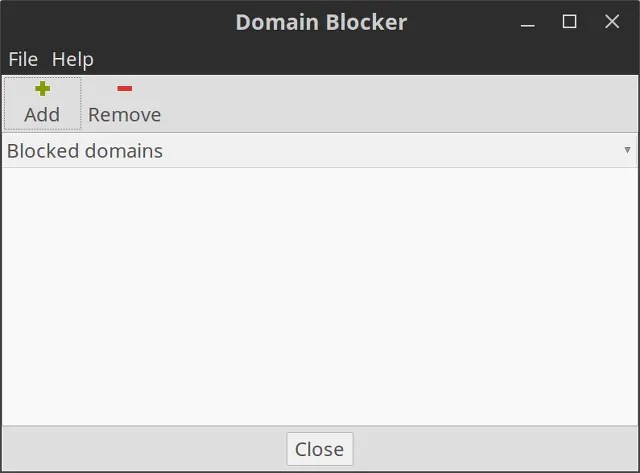
Creați comenzi rapide în fișierul Hosts
Dacă aveți un computer în rețeaua dvs. de domiciliu (să zicem cu o adresă IP de 192.168.1.10) care are un site web simplu care face ceva util pentru dvs., puteți introduce următoarele în fișierul hosts:
192.168.1.10 homeserver
Apoi, dacă deschideți browserul și introduceți doar http://homeserver , acesta va fi redirecționat automat la 192.168.1.10. Și asta este mult mai ușor decât să tastați adresa IP de fiecare dată.
Alternativ, puteți utiliza fișierul hosts pentru a crea comenzi rapide către anumite site-uri de pe web. Utilizați o comandă, cum ar fi nslookup, pentru a găsi adresa IP a unui site web, apoi adăugați-o în fișierul hosts alături de comanda rapidă dorită, la fel ca în exemplul de mai sus. Dar acest lucru funcționează numai pe site-urile web cu adrese IP dedicate. Probabil că nu va funcționa cu majoritatea site-urilor pe care le vizitați.
Probleme potențiale cu fișierul Hosts
Așa că am stabilit cum să facem modificări fișierului gazdă, dar este posibil să întâmpinați în continuare probleme când îl utilizați Google Chrome. Acest browser web tinde să ignore fișierul hosts, cu excepția cazului în care faceți unul dintre cele două lucruri posibile:
- Tastați http:// la începutul fiecărei adrese. De exemplu, dacă ați blocat Wikipedia în fișierul hosts, atunci Chrome va ocoli blocarea dacă introduceți doar wikipedia.com în bara de adrese. Dacă tastați http://wikipedia.com în bara de adrese, acesta va urma fișierul hosts.
- Dezactivați „Utilizați un serviciu web pentru a ajuta la rezolvarea erorilor de navigare” din setările Chrome și apoi nu va trebui să tastați http:// la început de fiecare dată. Acesta este unul dintre Folosești un Chromebook, dar ești îngrijorat de confidențialitate? Modificați aceste 7 setări în browserul Chrome pe sistemul de operare Chrome pentru a rămâne în siguranță online. merita facuta oricum.
TITLU
hosts - tabel static pentru conversia adreselor IP în
nume de mașini
SINTAXĂ
/etc/hosts
DESCRIERE
Această pagină conține o descriere a formatului fișierului
/etc/hosts. Acest fișier conține text care descrie
corespondența adreselor IP și a numelor de mașini (o adresă per
linia). Pentru fiecare mașină dintr-o linie ar trebui
sunt prezente urmatoarele informatii:
Adresă_IP alias nume_canonic
Câmpurile acestei înregistrări sunt separate între ele prin spații și/sau
file. Text care începe cu „#” până la sfârșit
linia este considerată un comentariu și ignorată. Nume de mașini
poate conține orice caracter imprimabil, cu excepția delimitatorului
câmpuri, simbol linie nouă sau caracter de comentariu.
Aliasurile sunt modificate, alternative,
forme scurtate sau generalizate de nume de mașini (de exemplu,
gazdă locală). Formatul tabelului cu numele mașinii este descris în RFC 952.
Berkeley Internet Domain Name Server (BIND) conține
Server de nume de internet pentru mașinile UNIX. Acesta înlocuiește fișierul
/etc/hosts sau instrument finder și eliberează mașina
din necesitatea unei completări complete de detaliu a dosarului
/etc/hosts.
În ciuda faptului că funcțiile acestui tabel au fost de mult executate
DNS, este încă folosit pentru
Bootstrap de sistem.
Multe sisteme au un tabel mic de nume
mașini, care conțin informații despre nume și adrese
mașini importante din rețeaua locală. Acest lucru este util în
dacă DNS nu funcționează, de exemplu, când
încărcarea sistemului.
Site-urile NIS care funcționează cu NIS folosesc un tabel de nume
mașinile ca sursă de informații pentru bază
Datele mașinii NIS. Deși NIS poate
lucrează și cu DNS, multe site-uri NIS folosesc
tabel cu numele mașinii cu rânduri pentru toate mașinile
rețeaua locală ca plasă de siguranță.
Noduri izolate
Site-uri mici care nu sunt conectate la rețeaua globală,
utilizați un tabel cu nume de mașini în loc de DNS. În cazul în care un
informațiile locale se schimbă rar, iar rețeaua nu
conectat la Internet, atunci DNS este cu greu necesar.
EXEMPLU
127.0.0.1 localhost
192.168.1.10 foo.mydomain.org foo
192.168.1.13 bar.mydomain.org bar
216.234.231.5 master.debian.org master
205.230.163.103 www.opensource.org
REFERINȚĂ DE ISTORIE
Înainte de introducerea DNS, tabelul cu numele mașinii era singurul
mijloace pentru convertirea numelor de mașini în adrese în
Internet în creștere. De fapt, acest fișier
a fost creat pe baza bazei de date oficiale a mașinilor,
menținute în Centrul de control al informațiilor din rețea
(NIC), precum și pe baza corecțiilor locale care conțin
aliasuri neoficiale și/sau informații despre necunoscute
masini. NIC nu mai acceptă fișiere hosts.txt,
cu toate acestea, la momentul scrierii acestei pagini (circa 2000)
pe WWW existau fișiere hosts.txt vechi. Erau
găsite; datele plasării lor sunt 92, 94 și 95.
Vreau să vorbesc despre câteva mod non-standard cu care puteți deschide site-uri în browser folosind nume scurte. De exemplu, în loc să tastați „yandex.ru” în browser, puteți introduce pur și simplu o literă „y”. Fișierul /etc/hosts ne va ajuta în acest sens.
FIȘIER /etc/hosts
Fișierul /etc/hosts specifică corespondența dintre adresa IP și numele gazdei (nume gazdă, domeniu), precum și aliasurile acestora (numite și sinonime, aliasuri). Când accesați o adresă din rețea, de exemplu, http://yandex.ru, atunci pentru a accesa site-ul, sistemul trebuie mai întâi să convertească adresa site-ului în adresa IP corespunzătoare, pentru aceasta sistemul solicită IP-ul adresa de la servere DNS. Dacă există o corespondență între yandex.ru și o adresă IP în fișierul /etc/hosts, atunci sistemul va folosi această adresă IP. Și deoarece putem specifica și un alias în fișierul /etc/hosts, prin care o anumită adresă IP va fi disponibilă, putem specifica, de exemplu, alias-ul „y” pentru yandex.ru. În consecință, atunci când solicitați „y” în browser, sistemul va citi adresa IP din fișierul /etc/hosts și va deschide site-ul yandex.ru. Adică /etc/hosts este un fel de server DNS local.
Cum să găsiți adresa IP a unui site
Acum trebuie să definim adresele IP ale site-urilor pe care dorim să le adăugăm la /etc/hosts. Este de remarcat faptul că nu toate site-urile au o adresă IP dedicată separată și este imposibil să le accesezi doar prin adresa IP. Dar aproape toate site-urile și portalurile majore au propria lor adresă IP dedicată. O modalitate ușoară de a afla adresa IP a unui site este să utilizați comanda ping:
Ping site-address.ru
De exemplu, să facem:
ping yandex.ru
Procesul ping va fi afișat pe ecran (pentru a întrerupe apăsați Ctrl+C). Deci, vom obține rezultatul comenzii ping astfel:
PING yandex.ru (87.250.250.11) 56(84) octeți de date. 64 de octeți de la yandex.ru (87.250.250.11): icmp_seq=1 ttl=57 time=3.57 ms ...
Aici puteți vedea că yandex.ru corespunde adresei IP 87.250.250.11. În mod similar, efectuăm și pentru alte site-uri.
Editarea fișierului /etc/hosts
Editarea fișierului /etc/hosts trebuie făcută cu atenție pentru a nu strica nimic, deoarece acesta este un fișier de sistem și este important să nu-i încălcați sintaxa. Deschideți fișierul pentru editare, pentru a face acest lucru, rulați pe linia de comandă:
sudo gedit /etc/hosts
Conținutul fișierului arată cam așa:
127.0.0.1 localhost::1 mycomp localhost6.localdomain6 localhost6 127.0.1.1 mycomp # Următoarele linii sunt de dorit pentru gazde cu IPv6::1 localhost ip6-localhost ip6-loopback fe00::0 ip6-localnet...
Sintaxa pentru fișierul /etc/hosts este foarte simplă:
Adresă IP numele gazdă [aliasuri, ...]
Să adăugăm noi linii în fișier pentru diferite site-uri:
74.125.232.19 google.ru g 94.100.191.203 mail.ru m 194.186.36.211 rbc.ru r 87.250.250.11 yandex.ru y
Salvați și închideți fișierul. Am înregistrat corespondențe între adresele IP, numele site-urilor și aliasurile acestora. Acum mergeți la browser și în bara de adrese introduceți doar „g”, ar trebui să se deschidă site-ul google.ru. Pentru a deschide mail.ru, introduceți pur și simplu „m”, pentru rbc.ru - doar „r”, yandex.ru - „y”.


































